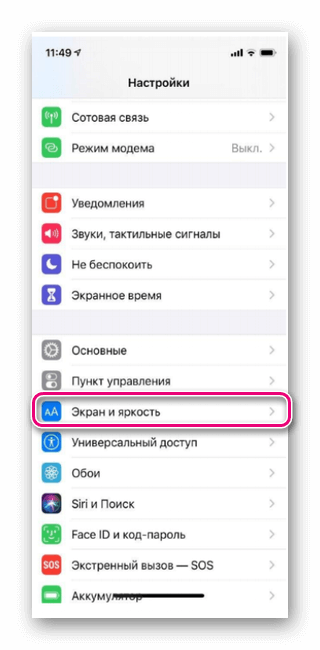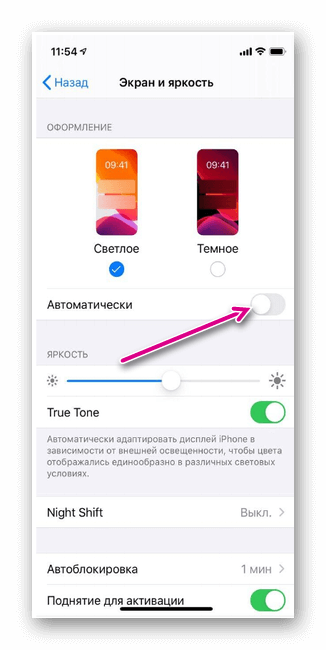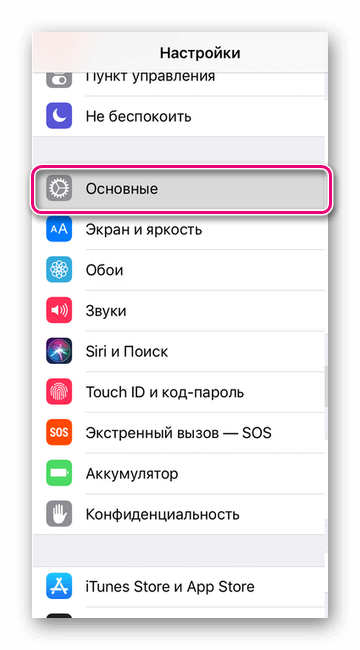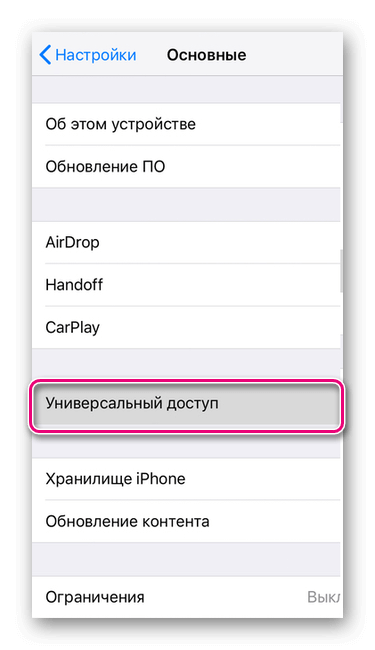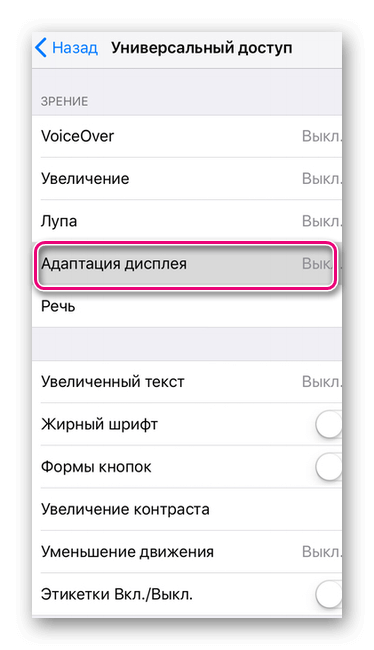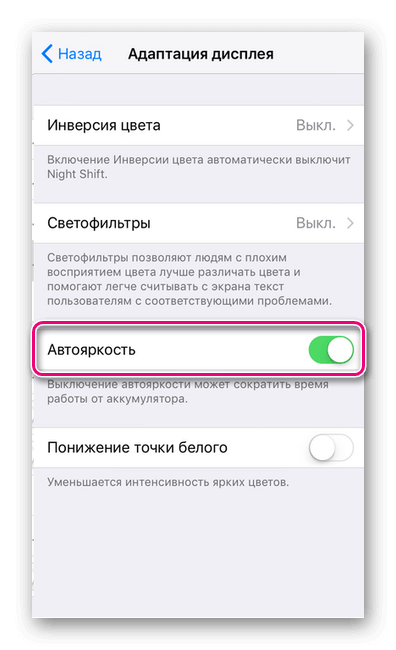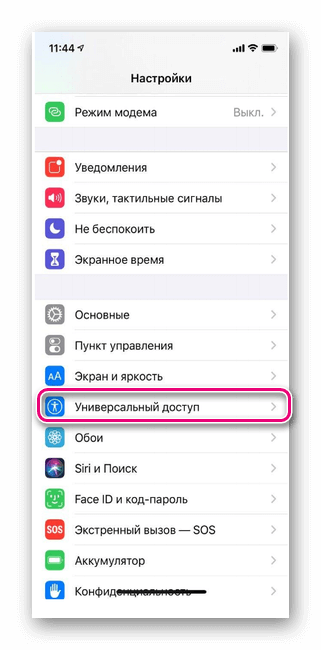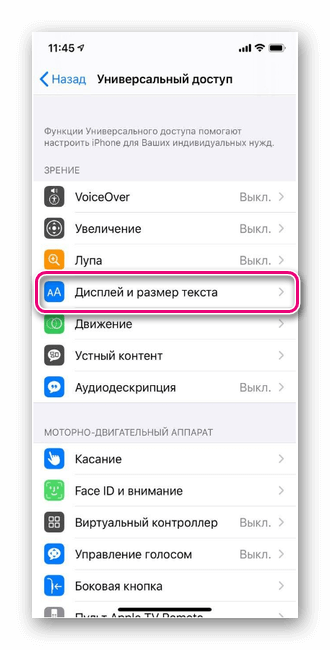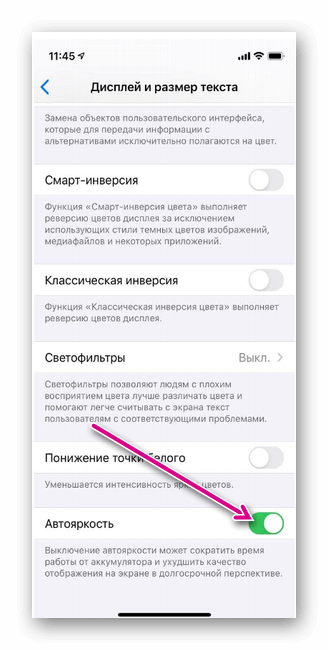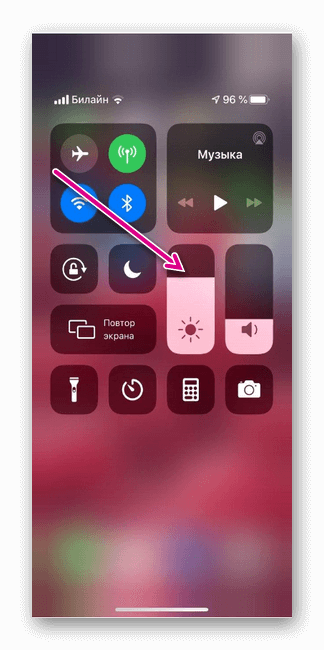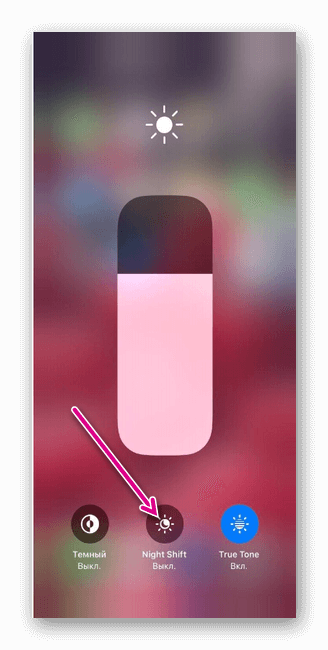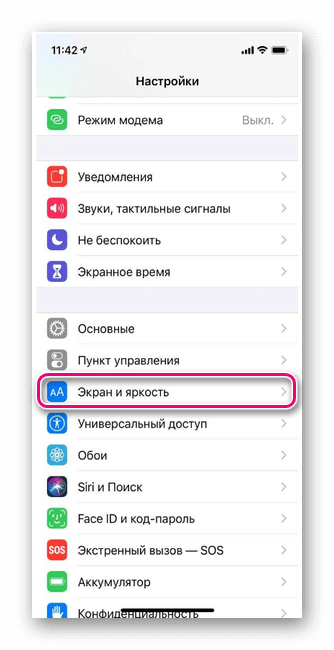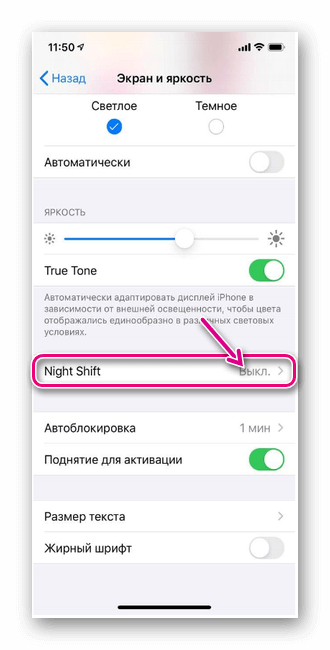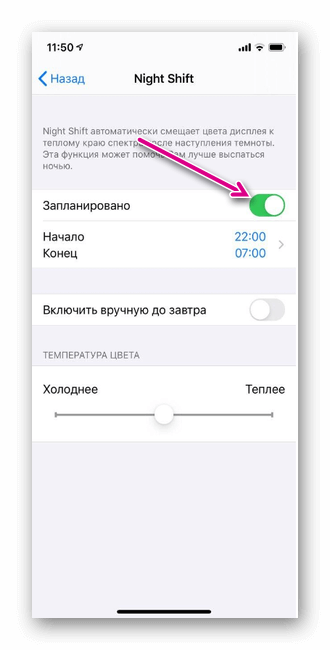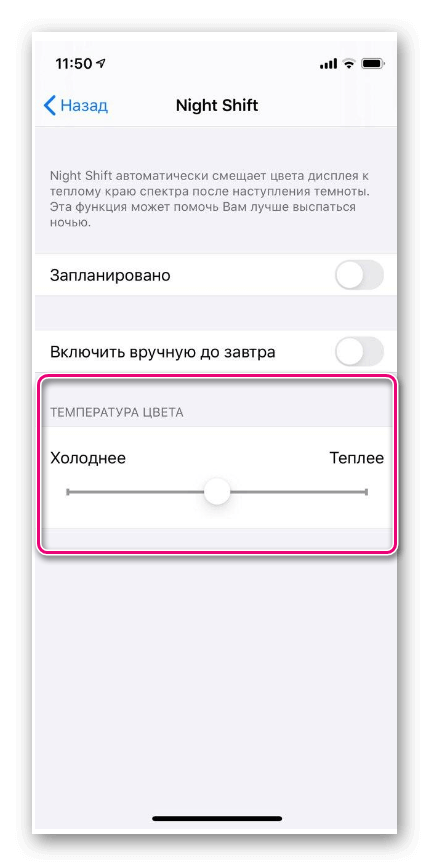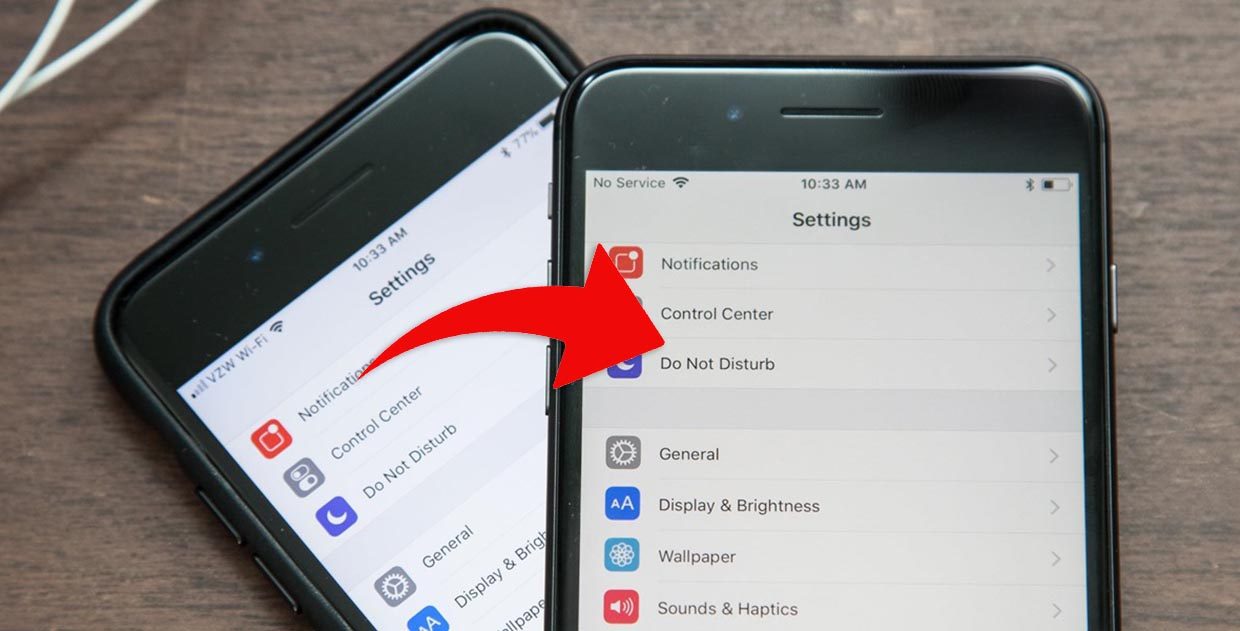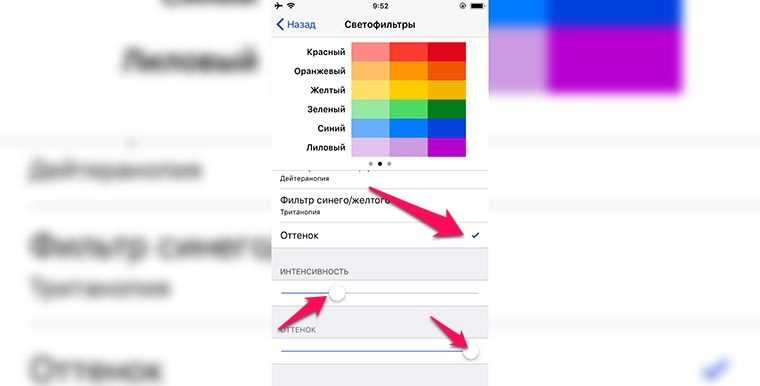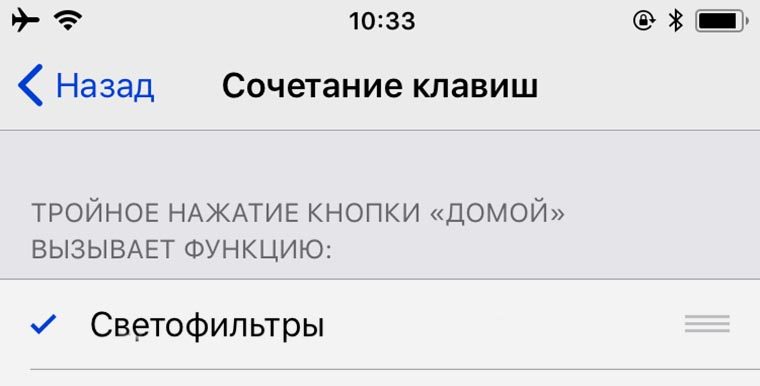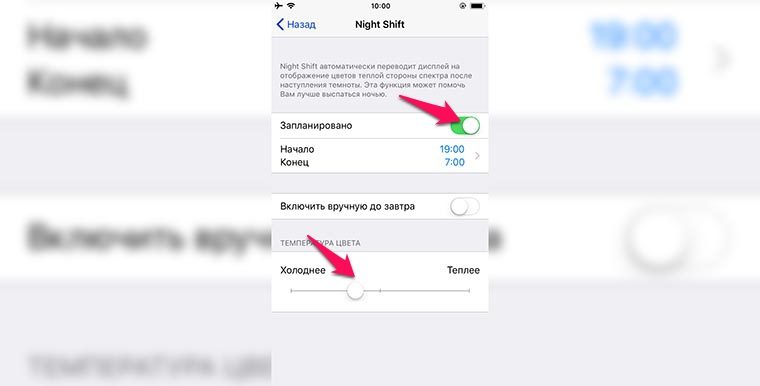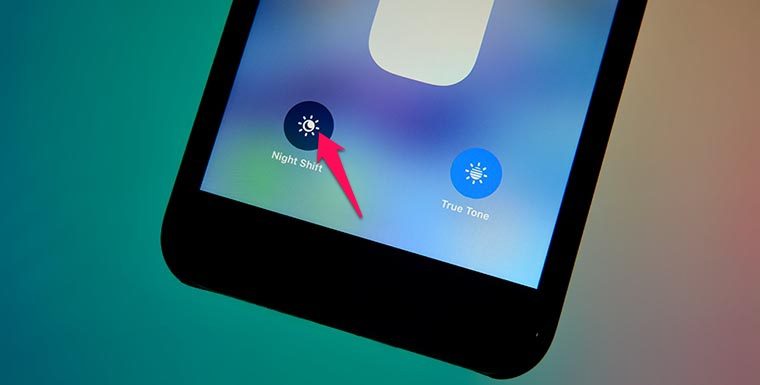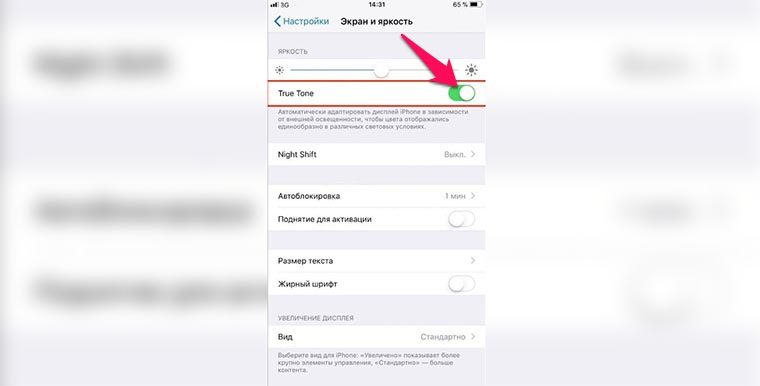- Регулировка яркости и цветовой температуры на iPhone, iPad или iPod touch
- Регулировка яркости в Пункте управления
- Регулировка яркости и цветовой температуры в меню «Настройки»
- Уровни яркости
- Дополнительная информация
- Как настроить автояркость на iPhone
- Как включить или выключить Автояркость на iPhone в iOS 13 и новее
- Как включить или выключить Автояркость на iPhone в iOS 11
- Зачем Apple спрятала настройки автояркости
- Автояркость на iPhone и как её отключить
- Причины произвольной смены яркости
- Нюансы настройки автояркости экрана на iPhone
- Как отключить автоматическую яркость на iPhone 12
- Как отключить автоматическую яркость на iPhone 13
- Регулировка цвета и яркости дисплея на iPhone
- Особенности регулировки автояркости в версиях iOS до 12
- Как можно уменьшить яркость экрана
- Как улучшить цвета на экране любого iPhone
- 1. Постоянно «теплый» дисплей
- 2. «Теплый» экран в темное время суток
- 3. «Теплая» картинка в зависимости от освещения
Регулировка яркости и цветовой температуры на iPhone, iPad или iPod touch
Узнайте, как регулировать яркость дисплея и цветовую температуру на iPhone, iPad или iPod touch.
Регулировка яркости в Пункте управления
Яркость можно быстро настроить в Пункте управления iPhone или iPad:
- На iPhone X или более поздней модели либо на iPad с iOS 12 или iPadOS смахните вниз от правого верхнего угла дисплея. На iPhone 8 или более ранней модели либо на iPod touch смахните вверх от нижнего края дисплея.
- Чтобы отрегулировать яркость, перетащите ползунок вверх или вниз.
Регулировка яркости и цветовой температуры в меню «Настройки»
- Перейдите в меню «Настройки» > «Экран и яркость».
- Чтобы отрегулировать уровень яркости, перетащите ползунок вправо или влево.
Здесь вы можете включить темный режим, в котором уменьшается нагрузка на глаза. Темный режим использует темную цветовую схему во всей системе, включая приложения, которые поставляются с устройством, и многие приложения сторонних разработчиков.
Функция True Tone*, включенная по умолчанию, использует современные датчики для регулировки цветов и яркости дисплея в соответствии с окружающим освещением. Благодаря этому изображение получается более естественным.
Если функция True Tone отключена, цвета и яркость дисплея остаются неизменными независимо от изменений внешнего освещения.
Также можно включить функцию Night Shift, которая делает цвета на экране более теплыми, уменьшая таким образом нагрузку на глаза. Чтобы повысить или понизить цветовую температуру, перейдите в меню «Настройки» > «Экран и яркость» > «Night Shift» и воспользуйтесь ползунком «Температура цвета».
При активации некоторых параметров универсального доступа для дисплея, например «Инверсия цвета», «Оттенки серого» и «Увеличение контраста», функция True Tone может выключаться.
Уровни яркости
Устройства iOS оснащены датчиком внешней освещенности для регулировки уровня яркости в зависимости от освещения. Датчик снижает яркость в темных местах и увеличивает ее на свету. Функция «Автояркость» по умолчанию включена.
Когда функция «Автояркость» включена, ползунок яркости будет перемещаться при изменении освещения.
Функцию «Автояркость» можно включить или отключить в меню «Настройки» > «Универсальный доступ» > «Дисплей и размер текста». Чтобы сбросить настройки функции «Автояркость», отключите ее, а затем снова включите.
Устройство iPod touch не поддерживает автоматическую регулировку яркости.
Дополнительная информация
- Уровень яркости может влиять на время работы от аккумулятора. Чтобы максимально увеличить время работы от аккумулятора, используйте функцию «Автояркость» или уменьшите яркость.
- Для регулировки цветов дисплея можно использовать функцию Night Shift.
- Если дисплей не включается или возникли другие проблемы с экраном, см. инструкции в этой статье.
* Функцию True Tone поддерживают следующие устройства: iPhone 8 и более поздних моделей, iPad Pro 12,9 дюйма (3-го поколения), iPad Pro 11 дюймов, iPad Pro 12,9 дюйма (2-го поколения), iPad Pro 10,5 дюйма, iPad Pro 9,7 дюйма, iPad Air (3-го поколения) и iPad mini (5-го поколения).
Источник
Как настроить автояркость на iPhone
Обновления iOS приносят пользователем немало сюрпризов, но, к сожалению, не все они всегда приятные. К примеру, начиная с iOS 11 настройка автояркости занимает целую вечность, и далеко не каждый сразу поймет, как это сделать.
До выхода iOS 11 включить автоматическую настройку яркости подсветки в iOS можно было в разделе «Экран и яркость» приложения Настройки.
Как включить или выключить Автояркость на iPhone в iOS 13 и новее
Теперь же это простое действие требует несколько шагов – сначала надо зайти в «Настройки», а затем открыть «Универсальный доступ» → «Дисплей и размер текста».
Как включить или выключить Автояркость на iPhone в iOS 11
В iOS 11 путь был еще сложнее: «Настройки» → «Основные» → «Универсальный доступ» → «Адаптация дисплея».
Зачем Apple спрятала настройки автояркости
Главная причина заключается в экономии энергии аккумулятора в iPhone. Apple запрятала переключатель «Автояркость», чтобы пользователи реже отключали эту функцию, ведь даже в описании сказано: «Выключение автояркости может сократить время работы от аккумулятора».
Стоит отметить, представленная Apple версия функции «Автояркость» весьма удобна. Как и в Android, в iOS предусмотрен слайдер для настройки, однако вместо фиксированной яркости он устанавливает ее приблизительный диапазон. Это значит, что даже если вы установили низкий уровень яркости, при ослепительном солнечном свете экран все равно будет хорошо освещен.
Очень удобная функция, однако она не всегда срабатывает правильно. Иногда требуется внести минимальные изменения в настройки, но с выходом iOS 11 для этого придется проделывать несколько шагов. Если вы, к примеру, смотрите длинный фильм, это будет весьма неудобно.
Конечно, все это можно назвать обычными придирками. Тем не менее, для людей, привыкших устанавливать яркость по своему усмотрению, помещение данной функции в столь неудобное, совершенно не интуитивное меню, станет неприятным сюрпризом.
Источник
Автояркость на iPhone и как её отключить
Нередко собственники смартфонов компании Apple сталкиваются с резкой сменой яркости. Если на телефоне не включена опция автояркости, существует ряд причин, по которым на устройстве произвольно меняется уровень освещенности. О том, как отключить Автояркость на Айфоне и других способах устранения проблемы расскажет статья.
Причины произвольной смены яркости
- Включена опция автояркости – устройство темнеет при нагрузке на процессор, смене погодных условий, типе освещенности помещений. Как отключить автоматическую яркость на экране айфона, описано ниже.
- Разрядка, поломка блока питания. Если система не оповещает о разрядке телефона, причиной произвольной смены яркости служит батарейка или сама операционная система, которую нужно восстановить.
- Перегрев мобильного устройства. При активном пользовании Айфоном или при несовместимости чехлов, приспособлений телефон накаляется, что может привести к повреждению системы. Необходимо заменить защиту или обратиться в мастерскую.
Нюансы настройки автояркости экрана на iPhone
Автозапуск освещенности на моделях до iOS 11 можно по следующей инструкции: нужно войти в раздел «Настройки», перейти во вкладку «Экран и яркость» и указатель автояркости перевести в положение «Выключено».
Порядок действий на телефонах с операционной системой от iOS 11 отличается от прежних шагов.
Как отключить автоматическую яркость на iPhone 12
В сериях iOS 11-12 степень яркости меняется другим способом:
- Нужно зайти в Настройки;
- Выбрать меню Основное;
- Перейти во вкладку Универсальный доступ;
- Зайти в пункт Адаптация дисплея;
- Перевести тумблер в состоянии Выключено напротив раздела Автояркость.
Совет! Включенная опция автоматического подбора яркости дисплея телефона позволяет экономить заряд питания устройства, снижает нагрузку на глаза.
Как отключить автоматическую яркость на iPhone 13
В 13 версии iOS также в Настройках выбирается пункт «Универсальный доступ», однако следующие шаги происходят по другому шаблону: нужно зайти в раздел «Дисплей и размер текста» и установить опцию Вкл/Выкл.
На смартфонах Айфон помимо регулировки автояркости предусмотрены дополнительные полезные функции.
Регулировка цвета и яркости дисплея на iPhone
Инженеры Apple внедрили в устройство последний версий смартфонов опцию Night Shift Темный режим, который используется для автозапуска освещенности экрана в ночное время суток и в помещениях с приглушенным светом. Такая функция подойдет любителям ночного просмотра видеоматериалов, чтения книг и позволяет не беспокоить окружающих.
Для подключения или отключения данной услуги нужно зайти в меню Управление, нажать и удерживать курсор на бегунке яркости. В выплывшем окне выбрать Темный режим для включения или Светлый для дезактивации.
Особенности регулировки автояркости в версиях iOS до 12
Кроме вышеперечисленных инструкций по автоматическому контролю изменения яркости экрана на айфоне версии 10-11-12 iOS обладают способностью по запланированному сценарию менять световой, цветовой режимы. Установить функционал следует по следующим шагам:
- Зайти в меню Настройки – выбрать раздел Экран и яркость
- Включить Темный режим
- Активировать кнопку Запланировано
- Для регулировки теплых, светлых тонов установить тумблер в нужном положении
При выборе круглосуточной автояркости устройство будет считывать данные о геолокации, временном диапазоне владельца iPhone. Для корректной работы потребуется активация сопутствующих параметров телефона.
Как можно уменьшить яркость экрана
Любые модели смартфонов можно настроить при помощи запуска автовыполнения или ручным способом. Уменьшение яркости дисплея автоматическим методом достигается инструкциями, описанными выше. При ручной регулировке достаточно нажать на бегунок яркости и установить его в нужное положение.
Для автояркости предусмотрена еще один режим True Tone, позволяющий микродатчикам устройства считывать окружающую среду и подстроить дисплей по комфортному цвето- и световосприятию.
Функция True Tone отключается при одновременном подключении с опциями: «Инверсия цвета», «Оттенки серого», «Увеличение контрастности».
Рекомендация! Для экономии заряда на айфоне необходимо подключить автоматическое регулирование освещенности или уменьшить яркость дисплея.
Если экран разбился или устройство произвольно меняет яркость, работает без сценария и касания, следует обратиться в техническую поддержку iPhone или к узко профильным цифровикам.
Источник
Как улучшить цвета на экране любого iPhone
Каждый пользователь iPhone или iPad уже давно может подстроить картинку на экране своего устройства и сделать её более комфортной для восприятия. Для этого в системе есть ряд опций, которые работают по-разному и пригодятся в разных случаях.
1. Постоянно «теплый» дисплей
Подойдет такой способ для тех, кому картинка на экране кажется слишком синей или «холодной» и хочется более теплого цвета вне зависимости от освещения и времени суток.
Сделать это можно на любом iPhone или iPad, достаточно перейти по пути Настройки – Основные – Универсальный доступ – Адаптация дисплея – Светофильтры. Здесь нужно включить фильтры главным переключателем, выбрать режим Оттенок и отрегулировать интенсивность и оттенок ползунками ниже.
Дополнительно можно перейти в раздел Настройки – Основные – Универсальный доступ – Сочетание клавиш и отметить здесь пункт Светофильтры. Так тройное нажатие на кнопку Домой быдет быстро включать и отключать применение светофильтра.
2. «Теплый» экран в темное время суток
Чтобы включать теплую картинку только в вечернее время, можно воспользоваться функцией Night Shift.
Все актуальные гаджеты Apple начиная с iPhone 5s, iPad Air, iPad mini 2 и iPod touch (6-го поколения) поддерживают фишку Night Shift. Эта опция позволяет сделать цветовую температуру дисплея более теплой в темное время суток.
Достаточной перейти в Настройки – Экран и яркость – Night Shift, включить полезную фишку и указать временной период для срабатывания опции. Ниже можно отрегулировать комфортный оттенок.
Night Shift можно быстро включать и отключать из Пункта управления, нужно лишь задержать палец на ползунке регулировки яркости и нажать одноименную кнопку для включения и отключения режима.
3. «Теплая» картинка в зависимости от освещения
Самой продвинутой фишкой Apple для адаптации цветовой температуры дисплея является опция True Tone (Настройки – Экран и яркость – True Tone). Она доступна лишь на iPhone X, iPhone 8/8 Plus, iPad Pro (кроме модели 12.9″ 1-го поколения).
Благодаря наличию специального сенсора, устройство самостоятельно оценивает освещенность вокруг и подстраивает цветовую температуру экрана под окружающее освещение. Зашел в комнату с желтыми лампами – экран тоже пожелтел, вышел на солнечный свет – экран стал белым.
Это позволяет пользователю всегда видеть максимально комфортную для восприятия картинку.
True Tone можно включать и отключать аналогично Night Shift: открываем Панель управления, удерживаем ползунок яркости и нажимаем на соответствующую кнопку.
⭐ Спасибо re:Store за полезную информацию.
Источник